
こんにちは。ナベトモです。
インターネットで見つけたPDFファイルやWordファイルをパソコンと同じようにスマホのホーム画面に保存したいと思ったことはありませんか?
Androidのスマホではホーム画面にファイルを保存する機能がついていないものが多く困ることがあります。
今回はAndroidでのスマホの使用を想定した、PDFやWord、Excelファイルをダウンロードしてホーム画面に保存する方法をご紹介します。
スマホのホーム画面にダウンロードファイルを保存する手順
ここではYahoo!ファイルマネージャーというアプリをダウンロードして使っていきます。
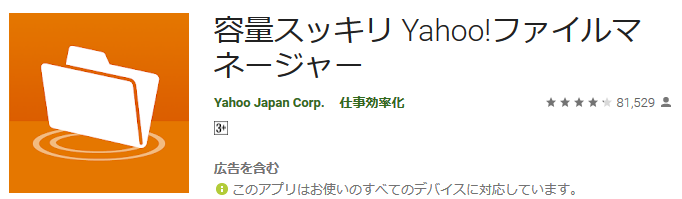
Yahoo!ファイルマネージャーとはスマホ本体やSDカードの中身を整理したり、容量をどのくらい使っているか見れたり、不要なファイルを削除したりできる便利なアプリです。
特に今回のようにホーム画面にファイルのショートカットを作成して保存することができるのは助かります。
Androidのスマホにホーム画面にPDFファイルなどを保存する手段がない以上アプリのダウンロードは避けては通れませんが、Yahoo!ファイルマネージャーは名前が知れているので安心して使えます。
それではダウンロードファイルをホーム画面に保存する手順に進んでいきましょう。
1.ファイルマネージャーを起動し【ダウンロード】アイコンをクリックする
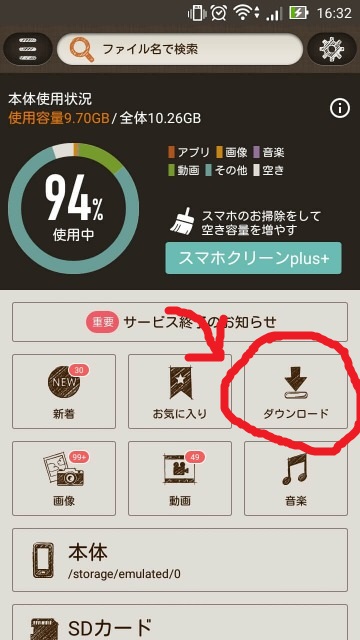
なお、サービス終了のお知らせが出ていますが、アプリの使用は継続して使用可能です。
2.複数選択をタップ(対象ファイルが1つだけでもOK)
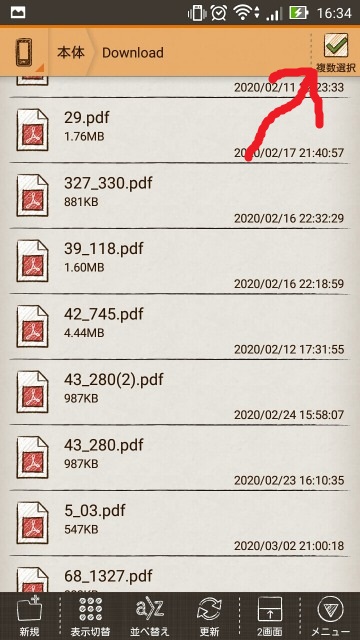
対象のファイルの上で長押しでも可能です。
3.対象のファイルを選択し、右下の【詳細】をタップ
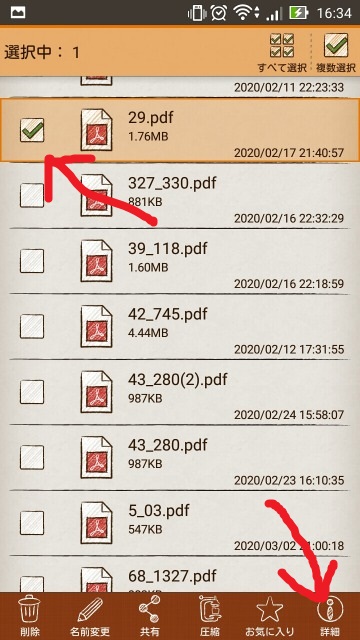
4.【ショートカットを作成】をタップ
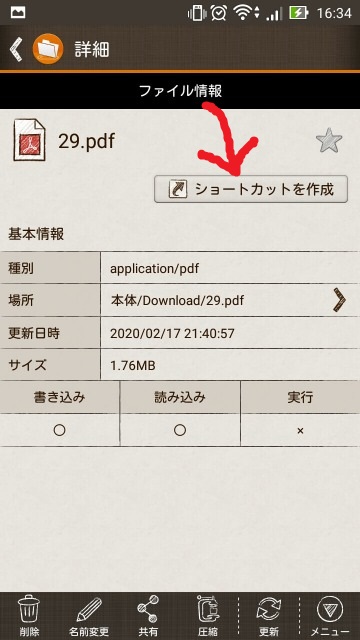
スマホのホーム画面に戻ると、対象のファイルのショートカットがホーム画面に出現しています。
これでいつでもワンタップで読みたいPDFファイルを開くことができますね。
まとめ
今回はスマホのホーム画面にダウンロードしたPDF、Word、Excelファイルを保存する方法をお伝えしました。
手順は簡単4ステップです。
1.Yahoo!ファイルマネージャーを開き、【ダウンロード】アイコンをタップ
2.右上の複数選択をタップ
3.対象のファイルを選択し、右下の【詳細】をタップ
4.【ショートカットを作成】をタップ
お役に立ちましたら幸いです。
以上、ナベトモでした。
したらな!


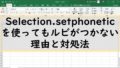
コメント